
Taula de continguts:
- Autora John Day [email protected].
- Public 2024-01-30 08:13.
- Última modificació 2025-01-23 14:37.


En aquest instructable aprendrem a reproduir un fitxer mp3 amb arduino sense fer servir cap mòdul d’àudio, aquí utilitzarem la biblioteca PCM per Arduino que reprodueix PCM de 16 bits de freqüència de 8kHZ, així que ho fem.
Pas 1: reuniu els components

COMPRAR PECES: COMPRAR TIP120:
www.utsource.net/itm/p/384328.html
COMPRAR ADAPTADOR 12V:
www.utsource.net/itm/p/8013134.html
COMPRAR ARDUINO UNO:
www.utsource.net/itm/p/7199843.html
//////////////////////////////////////////////////////
per això, necessitem uns components molt fiables: un Arduino i un altaveu de 0,5w a 10w. Qualsevol altaveu farà la feina, llavors heu de comprar un transistor per amplificar si el vostre altaveu és superior a 0,5w com el meu 3 w, així que he utilitzat un transistor TIP 120 que amplifica l'àudio, també es pot utilitzar qualsevol amplificador d'àudio.
Enllaços de compra. -
Articles per comprar (enllaç d'afiliació) -
Arduino Uno-
www.banggood.com/UNO-R3-ATmega16U2-AVR-Mod…
Altaveu -
www.banggood.com/2-Pcs-3-Inch-4-10W-Full-R…
www.banggood.com/50MM-0_5W-Customized-50mm…
www.banggood.com/3-Pair-4-Ohm-3W-LCD-Panel…
Transistor TIP 120 -
www.banggood.com/10pcs-TIP120-NPN-TO-220-D…
www.banggood.com/30pcs-TIP120-NPN-TO-220-D…
www.banggood.com/50pcs-TIP120-NPN-TO-220-D…
Pas 2: connexions
Les connexions són realment simples si utilitzeu un altaveu de 0,5 watts, connecteu directament el pin + ve de l’altaveu al pin digital 11 d’Arduino i el pin de l’altaveu a gnd. Si utilitzeu un altaveu de 3 watts, utilitzeu un transistor tip120 i connecteu el 11 d'Arduino a la base del transistor i -ve pin de l'altaveu al col·lector del transistor i emissor del transistor al pin gnd d'Arduino.
Si teniu problemes amb la connexió, consulteu el vídeo per obtenir ajuda.
Pas 3: baixeu els fitxers necessaris
Per fer-ho, necessitareu pocs fitxers primer de tot, el fitxer PCM.zip per reproduir àudio PCM des d’arduino.
ALeshores necessitarem el programari Audacity per convertir un àudio mp3 normal en un àudio PCM de 16 bits de 8hkz
& Per últim, necessitem un programari de codificació per codificar aquest àudio en dades que podem enganxar al codi.
DESCÀRREGA Audacity -
www.audacityteam.org/download/
Descarregueu el programari PCM. ZIP & Encoder (fitxer anomenat Arduino MP3.zip) -
drive.google.com/file/d/1LSb-nZcecs1VISQDP…
Pas 4: prepara àudio i converteix-lo en dades



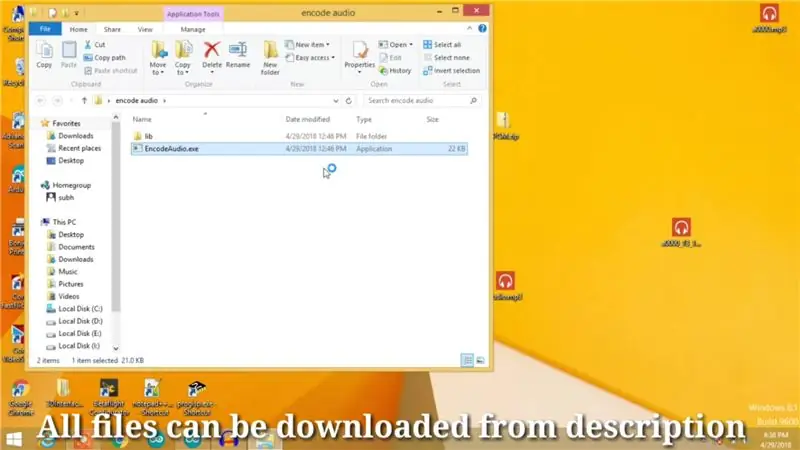
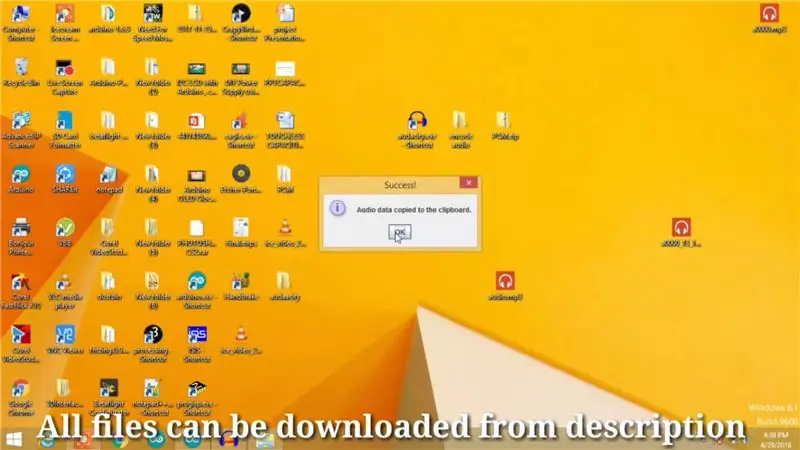
el pas important és preparar les dades d'àudio, així que primer necessitarem un fitxer mp3, ja sigui per gravar-ne un o obtenir-ne un des de qualsevol lloc, obrir aquest fitxer a Audacity i fer clic al format, seleccionar 16 bits pcm i baixar i seleccionar la freqüència d’àudio a 8000 Hz i exporteu l’àudio com a mp3.
A continuació, obriu el programari d'àudio de codificació i aneu al fitxer d'àudio que hem generat des d'una audàcia, i obtindreu un missatge d'àudio copiat al porta-retalls amb èxit.
Pas 5: Part de codificació
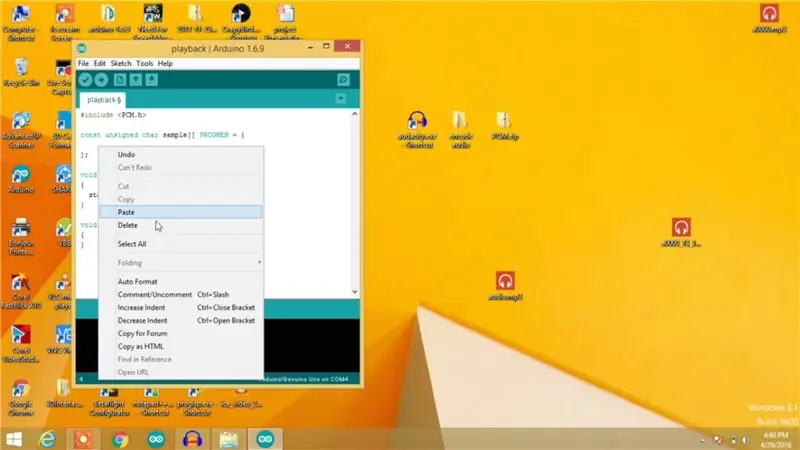
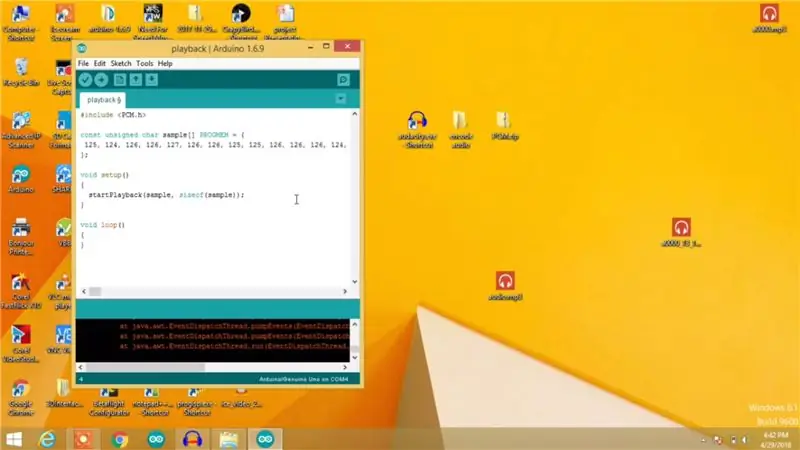
per tant, la següent part és la part de codificació, de manera que mentre descarregueu el fitxer mp3.zip Arduin que conté el fitxer PCM.zip, afegiu aquest fitxer PCM.zip com a biblioteca a l’arduino i obriu l’exemple de reproducció disponible a la biblioteca PCM, i allà a l'esbós heu d'editar la 2a línia de codi en la matriu de mostra, que és del tipus de programa, heu d'eliminar totes les dades d'aquest arreu i enganxar les dades que el programari d'àudio de codificació copia al porta-retalls..
Pas 6: pengeu el codi

així que, finalment, el nostre codi està a punt, així que pengeu-lo a l’arduino i escoltarà l’àudio gravat des de l’altaveu, el gaudireu i si teniu algun problema o voleu aprofundir en això, consulteu el vídeo proporcionat.
Gràcies.
Recomanat:
Raspberry Pi Desktop: Configuració segura sense cap cap pantalla sense pantalla: 6 passos

Raspberry Pi Desktop: configuració segura sense cap cap pantalla: si esteu llegint això, probablement ja esteu familiaritzat amb el Raspberry Pi. Tinc un parell d’aquests impressionants taulers per casa per executar diversos projectes. Si mireu alguna guia que us mostri com començar amb el Raspberry Pi
Robot sense fil Arduino mitjançant el mòdul sense fils HC12: 7 passos

Robot sense fil Arduino que utilitza el mòdul sense fils HC12: Ei, benvinguts. A la meva publicació anterior, explicava què és un circuit de pont H, IC de controlador de motor L293D, IC controlador de motor L293D per a la conducció de conductors de motor d’alta intensitat i com podeu dissenyar i fabricar la vostra pròpia placa de controladors de motor L293D
Mòdul RF 433MHZ - Feu receptor i transmissor des del mòdul RF 433MHZ sense cap microcontrolador: 5 passos

Mòdul RF 433MHZ | Feu receptor i transmissor des del mòdul RF 433MHZ sense cap microcontrolador: voleu enviar dades sense fils? fàcilment i sense necessitat de microcontrolador? Aquí anem, en aquest instructiu us mostraré el meu transmissor i receptor de RF bàsics preparats per utilitzar-se! En aquest instructiu podeu enviar i rebre dades amb molt de veritat
Envieu automàticament correus electrònics amb fotos des de fitxers per lots mitjançant l’escriptori i XP vells: 4 passos

Enviar automàticament correus electrònics amb fotografies des de fitxers per lots mitjançant l’escriptori i XP vells: tinc la sort de tenir una vista fantàstica des de la finestra de la meva oficina a casa. Quan estic fora, vull veure què em falta i estic sovint fora. Solia tenir el meu propi lloc web i una estació meteorològica domèstica que carregava via ftp tot el temps que feia
Refredador / suport per a portàtils de cost zero (sense cola, sense perforació, sense femelles i cargols, sense cargols): 3 passos

Refredador / suport per a portàtils de cost zero (sense cola, sense perforació, sense femelles i cargols, sense cargols): ACTUALITZACIÓ: SI US PLAU VOT PER EL MEU INSTRUCTABLE, GRÀCIES ^ _ ^ TAMBÉ POTS AGRADAR-ME ENTRADA A www.instructables.com/id/Zero-Cost-Aluminum-Furnace-No-Propane-No-Glue-/ O POTS VOTAR ELS MEUS MILLORS AMICS
